iPhone gebruiken als trackpad voor Mac
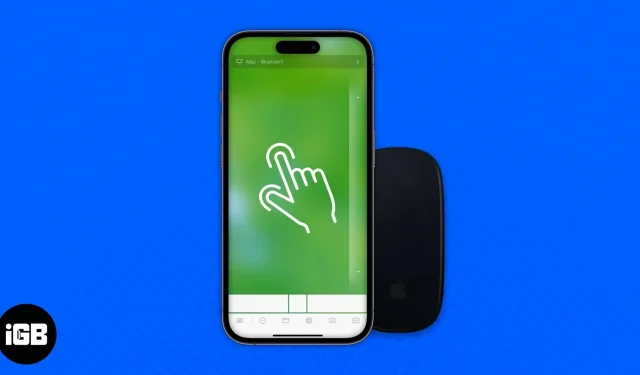
We weten dat Apple geeft om zijn ecosysteem. Veel mensen die een MacBook hebben, hebben ook een iPhone, dus ze weten al hoe nuttig het ecosysteem is. Maar heb je al het mogelijke in een ecosysteem verkend? Heb je ooit geprobeerd je iPhone als trackpad voor je MacBook te gebruiken? Nee? Ja? Nou, als je het hebt geprobeerd en het is je gelukt, dan is dat geweldig. Maar als u zich afvraagt hoe u uw iPhone met succes als trackpad kunt gebruiken, hebben wij u gedekt.
Er is geen native Apple-app die deze service biedt, maar u kunt apps van derden downloaden van de App Store. Hieronder hebben we de manieren genoemd om de toepassing Remote Mouse te gebruiken.
Verander je iPhone in een trackpad of muis voor Mac
Remote Mouse is een erg handige iPhone-app die werkt als magie door het aanraakscherm van je iPhone te veranderen in een pc/Mac-trackpad. Zorg ervoor dat uw iPhone en Mac/pc zich op hetzelfde Wi-Fi-netwerk bevinden voordat u doorgaat.
- Download de Remote Mouse-app voor je iPhone en Mac .
- Start de software op Mac/pc.
- Open nu de Remote Mouse-app op je iPhone.
- Tik op [uw apparaatnaam] en het zou automatisch verbinding moeten maken.
Als de externe muis niet automatisch verbinding maakt:
- Klik op een Mac op het Remote Mouse-app-pictogram in de statusbalk.
- Kies uit de opties “Toon IP-adres” of “Toon QR-code”.
- Start op de iPhone de Remote Mouse-app.
- Tik in de rechterbovenhoek op het pluspictogram (+).
- Kies dezelfde optie als op Mac. (Uw IP-adres of toon QR-code)
- Voer nu het IP-adres in of scan de QR-code die op de Mac wordt weergegeven. Klik op “Gereed” (groen vinkje).
Dit is alles! Je iPhone-scherm verandert in een MacBook-trackpad. Drukken met twee vingers wordt behandeld als rechtsklikken en vegen wordt behandeld als scrollen. Er zijn ook knoppen op het scherm waarop u kunt drukken om klikken na te bootsen. Remote Mouse is de app bij uitstek voor gebruikers om van hun iPhone een trackpad te maken, maar als je andere opties wilt proberen, hebben we er hieronder nog een paar opgesomd.
Alternatieve apps voor het gebruik van de iPhone als trackpad
Er zijn veel apps beschikbaar om u te helpen uw iPhone als trackpad op uw MacBook te gebruiken. Hier is een lijst met alternatieven die u kunt gebruiken.
1. Wifi-muis
WiFi Mouse kan uw echte muis, toetsenbord of controller naar behoefte vervangen. Deze app heeft positieve recensies en is een geweldige aanvulling op de apps op je Mac en iPhone.
Dit is een gratis app, maar voor sommige features en functies is een betaald abonnement vereist.
Prijs: gratis (biedt in-app aankopen)
2. Externe muis en toetsenbord
Het heeft meer dan een miljoen downloads en bijna 90% van de beoordelingen in de App Store is positief. Naast muis- en toetsenbordfuncties kun je elke toepassing op je Mac starten, je Mac in de sluimerstand zetten, hem wakker maken en vele andere handige acties uitvoeren om hem op afstand te bedienen. U moet de Mac Helper-app downloaden van Cherpake.com en vervolgens uw Mac en iOS-apparaat verbinden met hetzelfde Wi-Fi-netwerk om het installatieproces te voltooien.
Prijs: gratis (biedt in-app aankopen)
3. FullControl – Toegang op afstand voor Mac
Deze bijbehorende applicatie voor uw computer is gratis beschikbaar. Deze is anders dan de rest omdat hij in hoge mate aanpasbaar is en er specifieke opdrachten zijn voor elke Mac-toepassing. U kunt bestanden starten, media beheren en uw computer afsluiten of opnieuw opstarten, allemaal met een paar tikken. Je kunt upgraden naar de betaalde versie om op afstand schermafbeeldingen van je Mac te maken en van andere coole functies te genieten.
Prijs: gratis (biedt in-app aankopen)
Conclusie
Het Apple-ecosysteem is echt geweldig als we weten hoe we het op de juiste manier moeten gebruiken. Hoewel bijna elk Apple-apparaat speciaal is ontworpen om goed met elkaar te combineren, kun je met deze simpele truc je iPhone als trackpad voor je MacBook gebruiken! Kijk je ernaar uit om het te gebruiken of gebruik je het al? Laat het ons weten in de comments!



Geef een reactie